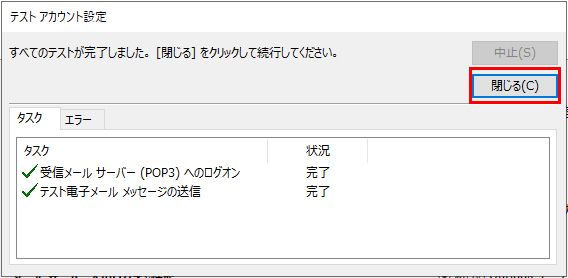サーバー移行に伴うOutlookの設定変更について
サーバー移行に伴い、メールサーバーの設定も変わるので Outlook の設定を変更する必要があります。
今回は、その手順についてご案内いたします。
設定変更を行う前に、新しいサーバー情報(受信サーバー、送信サーバー、パスワードなど)をご確認のうえ、作業を進めていただきますようお願いいたします。
Outlook 2019(Windows 版)
1.Outlook「ファイル」タブをクリックする
Outlook の上部にあるメニューから「ファイル」タブをクリックします。
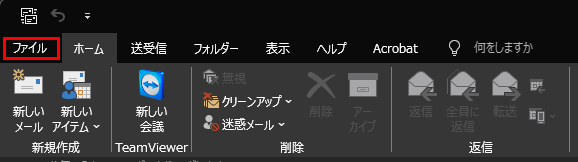
2.「アカウント設定」画面を開く
「アカウント設定」をクリックし、次に「プロファイルの管理」をクリックします。
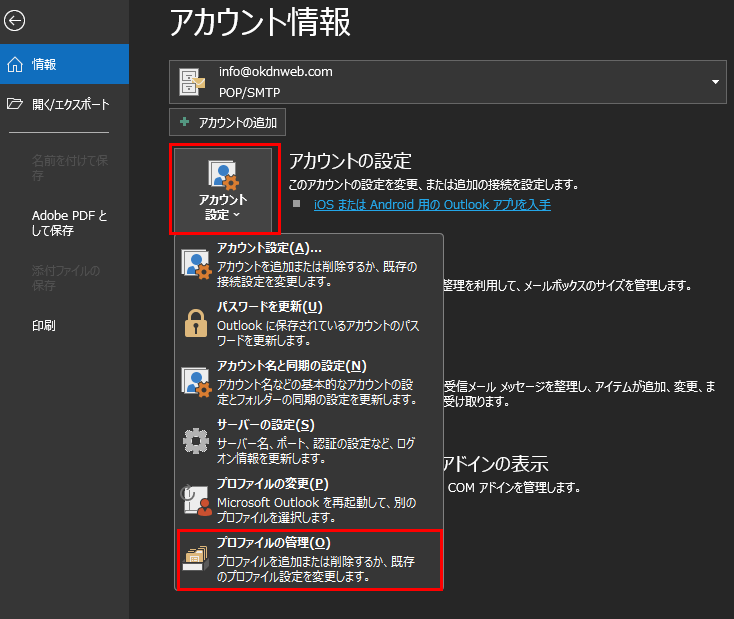
下記の画面が表示されるので「はい」を選択します。
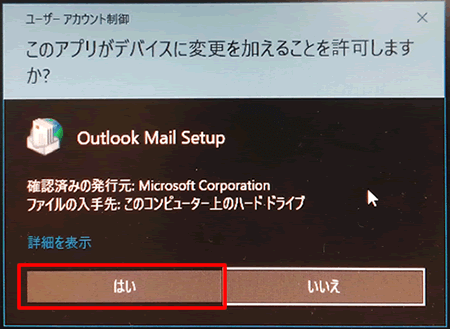
下記の画面で「電子メールアカウント」を選択します。
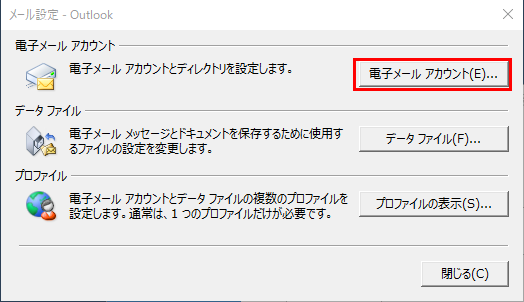
3.設定変更するアカウントを選択する
一覧から、サーバー移行対象のメールアカウントを選択し、画面上部の「変更...」ボタンをクリックします。
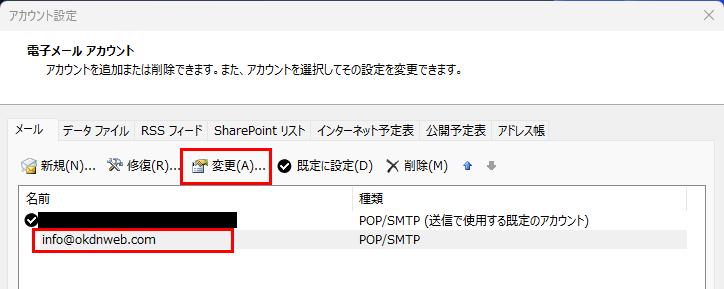
4.サーバー情報とパスワードを変更する
修正するのは以下の項目です。
① 受信メールサーバー
② 送信メールサーバー
③ 新しいパスワード ※パスワードを変更しない場合は、設定の変更は不要です。
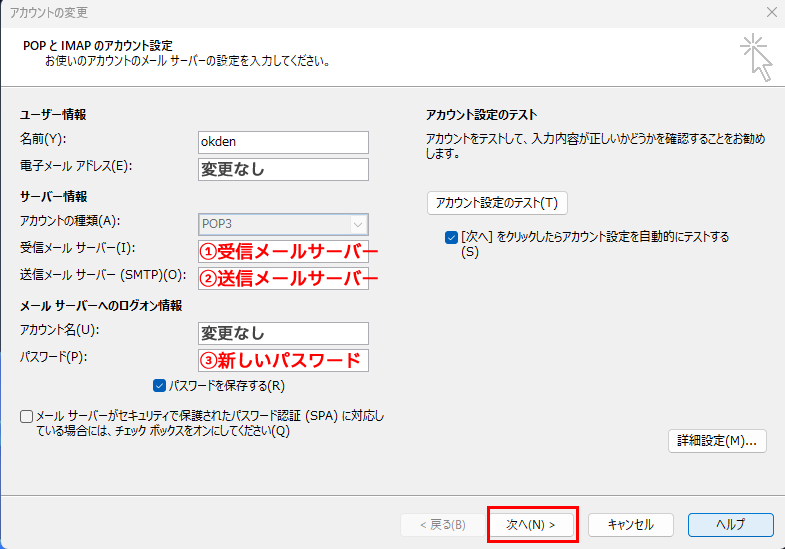
すべての必要な情報を入力したら、画面下部の「次へ」のボタンをクリックします。
5.設定のテストと保存
Outlook は自動的に新しい設定で接続テストを実施します。
テストが正常に完了したことを確認してください。
※ エラーが表示される場合は、入力内容(受信サーバー、送信サーバー、パスワード)をご確認の上、再度設定を見直してください。
問題がなければ、「閉じる」または「完了」ボタンをクリックして設定を保存します。